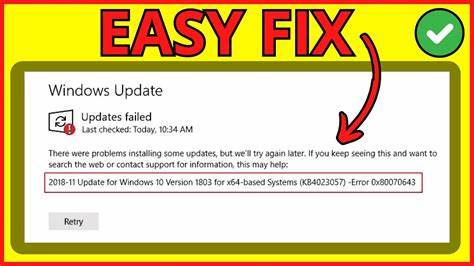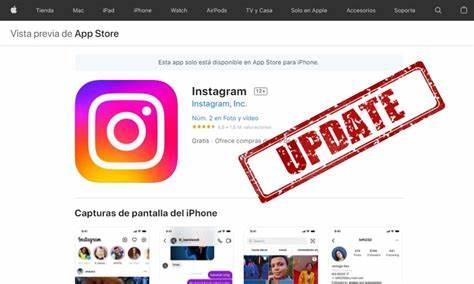随着Windows 11逐渐成为主流操作系统,用户在使用过程中遇到各种更新相关的问题也越发普遍。其中,安装错误代码0x80070643是Windows 11更新过程中常见的一个难题,特别是在尝试安装SQL Server 2019 RTM GDR等重要更新时更为突出。此错误不仅阻碍了系统和数据库的正常维护,还可能带来安全隐患。理解这一错误的根源及掌握科学有效的修复手段,成为广大Windows 11用户和IT专业人员的迫切需求。 错误代码0x80070643通常标志着安装程序无法正确完成操作,其背后可能隐藏着多种潜在问题。首先,出现此错误往往与系统文件损坏或丢失密切相关。
Windows更新依赖于完整且健康的系统文件库,任何核心文件的损坏都会导致安装失败。其次,更新过程中涉及的服务组件被暂停或出现故障也会触发该错误。比如Windows更新服务、加密服务、后台智能传输服务和Windows安装程序服务的异常都会妨碍更新任务顺利进行。此外,磁盘空间不足、软件冲突以及安全软件误拦截也可能成为导致安装失败的因素。 针对安装错误代码0x80070643,微软社区及专业人士建议采取多层次的排查和修复流程以提升更新成功率。首先,建议用户运行Windows更新疑难解答工具。
通过系统自带的疑难解答选项,系统能够自动检测并尝试修复许多常见问题,如服务未启动、配置错误等。这一工具操作简便且适合大多数用户,可作为初步排除的手段。 在完成疑难解答步骤后,若问题依旧存在,则需要手动干预。用户可以通过管理员权限打开命令提示符,依次停止相关Windows更新服务,如Windows Update服务、加密服务、后台智能传输服务和Windows Installer服务。停止这些服务后,进入系统存储更新数据的文件夹C:\Windows\SoftwareDistribution\Download,将其中所有内容彻底删除。此步骤有助于清除潜在的损坏或冲突的数据缓存,避免它们继续影响更新流程。
完成清理后,再重新启动之前停止的服务即可恢复更新环境的正常状态。 文件的完整性与系统健康度检测同样不可忽视。使用系统文件检查工具(sfc /scannow)能够扫描并自动修复损坏的系统文件,确保基础操作环境稳定可靠。紧随其后的DISM工具则负责修复Windows映像的健康状态,检测并修复系统镜像中的错误。Dism /Online /Cleanup-Image /ScanHealth 、 /CheckHealth 和 /RestoreHealth命令依次检查、诊断和修复系统映像,确保更新执行过程中系统架构的稳定无碍。通过这些命令的辅助,用户可以有效排除潜在系统层面的障碍。
在某些情况下,Windows更新的失败可能来源于安装包自身存在错误或被损坏。针对SQL Server 2019 RTM GDR (KB5046056)的安装失败,用户可尝试通过Microsoft安全更新指南下载离线安装包。离线更新不仅规避了网络连接带来的不稳定性,还有助于保证安装包的完整性和正确性。下载完成后,直接以管理员身份运行安装程序,避免权限不足引发的失败问题。 系统重启也是解决此类错误的关键步骤之一。更新文件及服务经过修改后,重启可确保新的配置生效,清理运行时缓存,有利于系统重新加载清洁的环境,从而提高更新成功率。
不少用户通过简单的重启操作,即可解决一部分暂时性的冲突和错误。 安全软件在保护系统的同时,也可能无意中拦截和阻碍Windows更新。若上述方法均未奏效,建议临时禁用杀毒软件或防火墙,排除它们对更新进程的干扰。完成更新后再启用相关安全程序,确保系统安全和更新顺利并行不悖。 此外,定期清理磁盘,确保足够的空间供更新文件写入,也属于提升系统更新成功率的重要环节。满载或碎片化的硬盘不利于稳定的安装环境,及时优化磁盘状况有助于减少更新安装中的出错率。
整体来看,错误代码0x80070643的出现,是多个潜在问题叠加的结果。单靠一种方法难以保证解决,因此应结合系统自带的工具、手动服务管理、文件清理及系统修复命令,综合施策。而SQL Server等复杂软件的更新,还需要借助微软官方的离线安装包,以保障安装文件的完备性。遵循科学的步骤,耐心排查,Windows 11用户可以有效克服安装障碍,实现系统和安全补丁的及时更新。 为了避免未来类似错误的发生,建议Windows 11用户保持系统和驱动程序的最新版本,定期进行系统健康检测,合理管理后台服务,以预防服务异常。与此同时,做好数据备份工作,防止意外错误带来的数据丢失,保证工作环境的稳定性和安全性。
随着技术的不断迭代和微软对Windows 11更新机制的持续优化,用户在面对安装错误时,掌握正确的诊断及修复方法尤为重要。明确错误含义,深入理解相关服务和系统结构,才能更高效地解决问题,提升用户体验。错误代码0x80070643虽然麻烦,但通过合理的策略和步骤,完全可以迎刃而解,助力Windows 11系统保持最佳运行状态。